为了防止电脑被别人恶意破解密码,可以限制登录失败的错误次数
非域环境下的PC机设置(需要在每一台PC机设置)
Windows设置登录失败的次数限制如下:
输入gpedit.msc命令,打开本地组策略编辑器窗口

在本地组策略编辑器窗口,依次点击展开:计算机配置---Windows设置---安全设置;
账户策略---账户锁定策略,这时可以看到右侧的“帐户锁定阈值”;
双击“帐户锁定阈值 ”,打开“帐户锁定阈值 属性”窗口,当前值为“0”,即密码输入无数次错误,帐户不锁定

根据需要,设置开机密码登录错误次数,点击确认

弹出“建议的数值改动”窗口,因为开机登录密码错误次数已改变,所以“帐户锁定时间”与“复位帐户锁定计数器”也会相应改变,默认都是30分钟,这个之后可以在组策略窗口再次改动,先点击确定

帐户锁定阈值,显示已更改为“3次无效登录”
可以同样在这里点击更改“帐户锁定时间”与“复位帐户锁定计数器”需要的数值

新建一个管理员账户jason,测试登陆三次后显示已被锁定,

这个时候想要解锁就只能使用系统的管理员账户administrator进入系统后取消策略
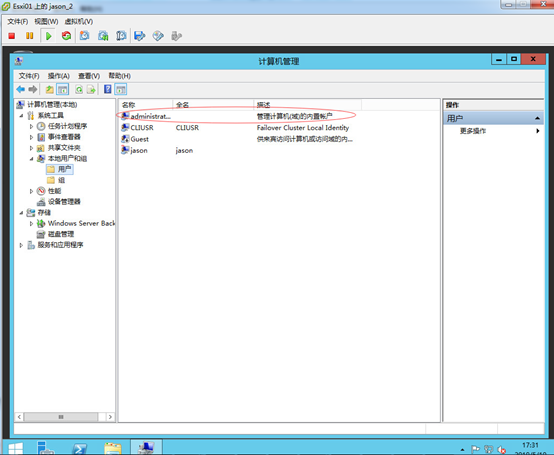
AD域环境下设置(AD域上设置)
1.点击“开始”-- “程序”--“管理工具”--“组策略管理”。
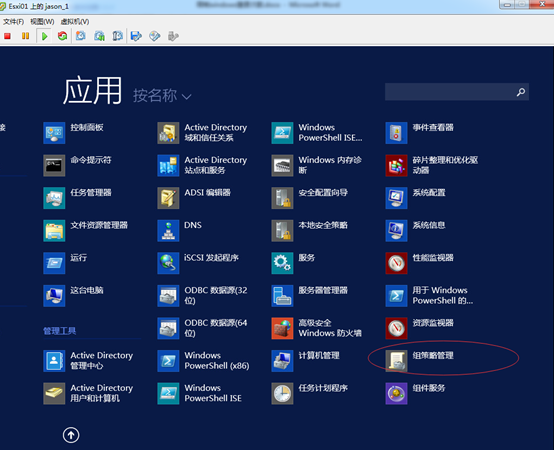
2.在出现的组策略管理对话框,右击“Default Domain Policy”,点击“编辑”。
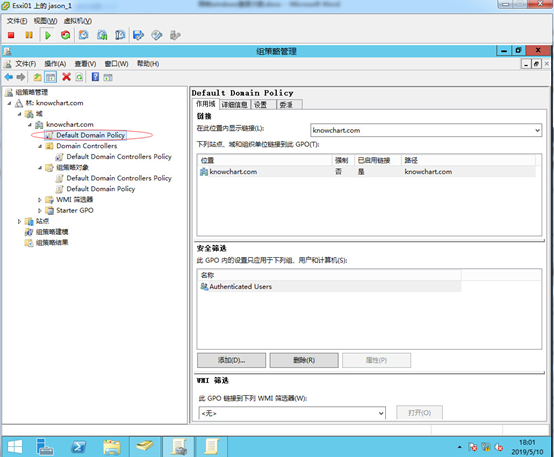
依次点击
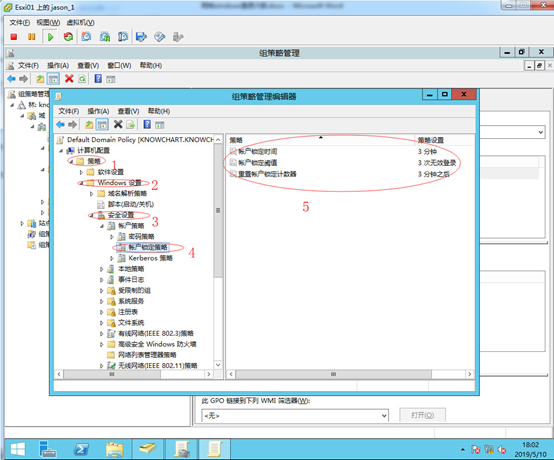
使用域用户test_2登录失败三次测试

需要在AD域解锁



